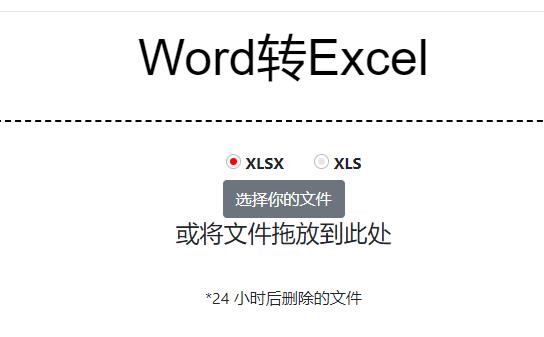如果你的电脑经常连接到一个局域网,或者需要使用某些特殊服务,那么设置固定ip是有必要的。下面就为大家介绍如何为电脑设置固定ip。
1.确定设备的ip地址
在开始设置之前,需要先确定自己的设备ip地址是什么。打开命令提示符,输入“ipconfig”后回车,查找IPv4地址。这就是当前设备在局域网中的ip地址。
2.进入网络设置
在Windows系统中,可以点击“控制面板”-“网络和共享中心”-“更改适配器设置”进入网络设置。选择需设置的本地连接,右键点击“属性”,选择“Internet协议版本4(TCP/IPv4)”。
3.选择固定ip
在弹出的IPv4属性框中,选择“使用下面的IP地址”选项,输入自己希望设置的固定ip以及对应的子网掩码。默认网关和首选DNS服务器和备用DNS服务器可以根据自己所在网络的实际情况设置。
4.保存设置
完成以上的设置之后,点击“确定”保存设置。接着可以在命令提示符中输入“ipconfig”检查设置是否成功。
5.验证地址是否可用
固定地址设置好以后,需要进行验证是否可用。在命令提示符中输入之前设置的固定ip地址,如果能够ping通,则说明固定ip设置成功。
6.备份和恢复设置
在上述设置完毕之后,可以在IPv4属性框中点击“高级”进行备份。备份后,如果需要恢复原来的设置,只需要选择原来设置的备份文件即可。
电脑固定ip设置对于我们日常使用电脑连接局域网或者特殊服务很有帮助。希望本文介绍的设置方法可以帮助到大家。